บัญชีผู้ขายอเมซอน- การลงทะเบียนและกำหนดการตั้งค่าบัญชี
เผยแพร่แล้ว: 2021-11-25ผู้ใช้ที่วางแผนจะเริ่มขายสินค้าใน Amazon จำเป็นต้องสร้างบัญชีตั้งแต่เริ่มต้น บทความต่อไปนี้เป็นบทช่วยสอนที่เตรียมไว้สำหรับผู้ที่กำลังมองหาคำแนะนำทีละขั้นตอนเกี่ยวกับวิธีจัดการการตั้งค่าบัญชีใน Amazon
บัญชีผู้ขาย Amazon – สารบัญ:
- การเลือกแผนการขายของคุณเอง
- การลงทะเบียนบัญชีผู้ขายอเมซอน
- กำหนดการตั้งค่าบัญชีของคุณ
การเลือกแผนการขายของคุณเอง
Amazon ได้เสนอแผนการขายสองแผน:
- รายบุคคล
- มืออาชีพ.
การเลือกอดีตเหมาะสำหรับผู้ที่ขายน้อยกว่า 40 รายการต่อเดือน อย่างไรก็ตาม หากผู้ขายรู้ว่าจะใช้เกินขีดจำกัดนี้ แผนแบบมืออาชีพก็เป็นทางเลือกที่ดีกว่าสำหรับพวกเขา นอกจากนี้ยังเป็นที่น่าสังเกตว่าสามารถเปลี่ยนแผนที่เลือกได้ทุกเมื่อ
แผนบริการที่เสนอแต่ละแผนมีสิทธิประโยชน์บางประการ ซึ่ง แน่นอนว่ายังมีอีกมากเมื่อเลือกตัวเลือกระดับมืออาชีพ ตามคำจำกัดความ เวอร์ชันแต่ละรายการได้รับการออกแบบมาสำหรับผู้ที่ไม่มีการแบ่งประเภทเฉพาะและไม่ได้วางแผนที่จะโฆษณา แผนแบบมืออาชีพนั้นครอบคลุมมากขึ้นและให้การเข้าถึงเครื่องมือขั้นสูงที่ช่วยคุณขายไทร์ รูปภาพด้านล่างแสดงประโยชน์ของแต่ละแผนและค่าใช้จ่ายที่เกี่ยวข้อง
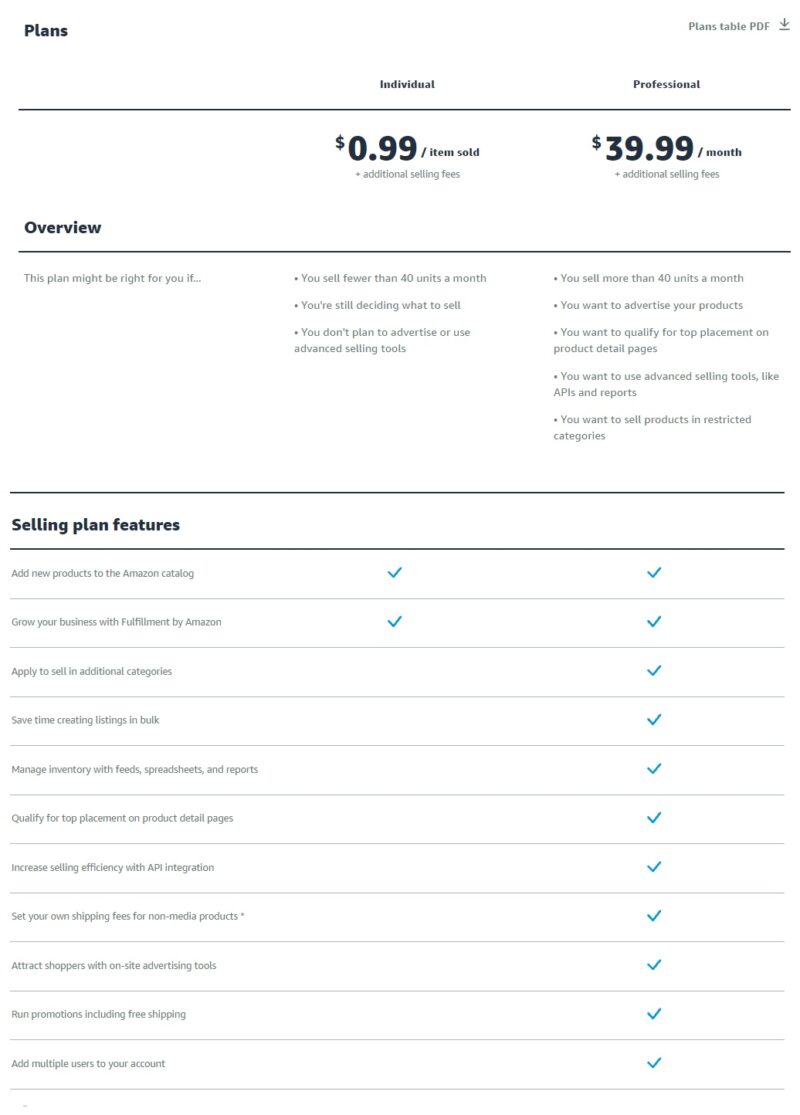
การลงทะเบียนบัญชีผู้ขายอเมซอน
การสร้างบัญชีใน Amazon สามารถทำได้ตามลิงค์ที่ให้ไว้ในการลงทะเบียนบัญชี ผู้ใช้ไปที่แท็บใหม่ซึ่งมีหน้าต่างเหมือนในภาพด้านล่าง เพื่อไปยังขั้นตอนการลงทะเบียน ผู้ใช้ต้องคลิกที่ปุ่มสีแดง “ สร้างบัญชี Amazon ”
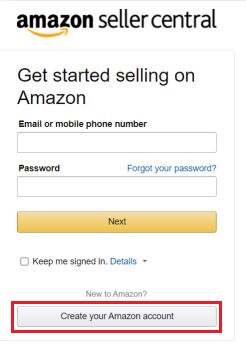
หลังจากกดปุ่ม “ สร้างบัญชี Amazon ” หน้าต่างใหม่จะปรากฏขึ้นในตำแหน่งที่คุณต้องป้อน: ชื่อผู้ใช้ ที่อยู่อีเมล และรหัสผ่าน หากคุณมีบัญชีในฐานะผู้บริโภคอยู่แล้ว คุณจะต้องใช้ที่อยู่อีเมลอื่น ยังคงควรค่าแก่การจดจำว่า ผู้ขายสามารถมีได้เพียงบัญชีเดียวเท่านั้น
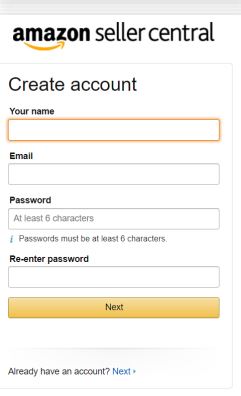
- ข้อมูลธุรกิจและข้อมูลผู้ขาย
- ผ่านการโทรอัตโนมัติจาก Amazon - เลือกประเทศผู้ให้บริการของคุณ ป้อนหมายเลขโทรศัพท์และเลือกภาษาของคุณ คุณสามารถเลือกข้อความ SMS (ปุ่ม " ส่งข้อความถึงฉันตอนนี้ ") หรือการโทร (" ปุ่ม " โทรหาฉันเดี๋ยวนี้ ") หรือ
- ผ่านข้อความที่มีรหัส PIN 6 หลัก
- บริษัทเป็นของเขา/เธอ
- เขาหรือเธอควบคุมบริษัทโดยตรงหรือโดยอ้อม (เช่น ถือหุ้นหรือคะแนนเสียง 25%)
- มิฉะนั้นจะมีอำนาจควบคุมการบริหารงานของบริษัท
- ระบุวิธีการชำระเงิน
- การตั้งชื่อร้าน
- ข้อมูลเพิ่มเติม
ในขั้นตอนต่อไป จำเป็นต้องกรอกข้อมูลบริษัทและข้อมูลติดต่อ ในตอนเริ่มต้น คุณต้องเลือก ประเทศ ที่ดำเนินธุรกิจและ ชื่อบริษัท หากชื่อยาวเกินไป คุณสามารถป้อนตัวย่อได้ เช่น “Ltd.” แทน “บริษัทจำกัด”
ในกรณีที่เป็นเจ้าของ แต่เพียงผู้เดียว คุณต้องป้อนประเทศที่พำนักและชื่อเต็มของนิติบุคคล ยังเป็นความคิดที่ดีที่จะทบทวนนโยบายและสัญญาของ Amazon ในขั้นตอนนี้ เมื่อทุกอย่างในขั้นตอนนี้เสร็จสมบูรณ์ ให้กดปุ่ม " ตกลงและดำเนิน การต่อ"

การกดปุ่ม " ตกลงและดำเนิน การต่อ" จะนำผู้ใช้ไปยังแบบฟอร์มห้าขั้นตอน หน้าต่างแรกจะต้องป้อน ข้อมูลบริษัท เช่น หมายเลขทะเบียนบริษัท ที่อยู่ธุรกิจที่จดทะเบียน หมายเลขโทรศัพท์สำหรับการตรวจสอบ และข้อมูลผู้ติดต่อหลัก ขั้นตอนนี้ข้ามโดยผู้ที่เป็นเจ้าของกิจการ แต่เพียงผู้เดียว

การยืนยันหมายเลขโทรศัพท์ที่ให้ไว้มี 2 วิธีดังนี้
การตรวจสอบนี้จะช่วยให้คุณทราบได้ว่า “ผู้ติดต่อหลัก” เป็นเจ้าของ (ผู้รับผลประโยชน์) ของบริษัทหรือตัวแทนทางกฎหมายด้วยหรือไม่
จากข้อมูลของ Amazon เจ้าของผลประโยชน์คือบุคคลที่ตรงตามเงื่อนไขต่อไปนี้:
ขั้นตอนต่อไปคือข้อมูลผู้ขาย ซึ่งคุณต้องให้ข้อมูลเกี่ยวกับเจ้าของบัญชีผู้ขาย ในกรณีที่ “ผู้ติดต่อหลัก” ไม่ใช่เจ้าของรายนั้นด้วย คุณต้องให้ข้อมูลเกี่ยวกับเจ้าของธุรกิจแต่ละราย
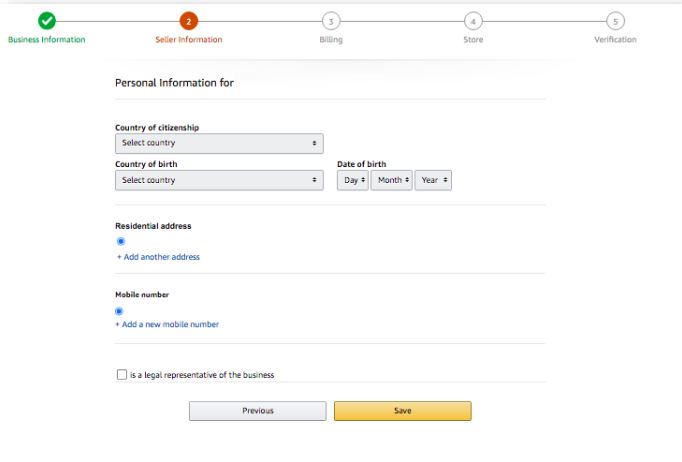
ในหน้าต่างนี้ ผู้ใช้ต้องป้อน ข้อมูลบัตรเครดิตที่ถูกต้อง จากนั้น Amazon จะตรวจสอบเพื่อเรียกเก็บค่าธรรมเนียมการสมัครสมาชิกจากข้อมูลดังกล่าว
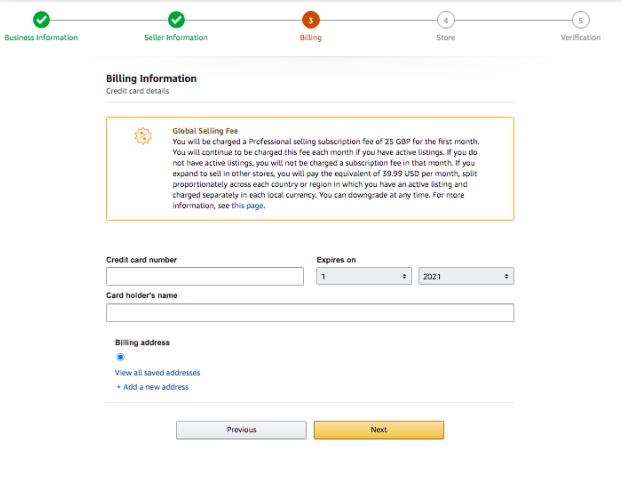
ขั้นตอนต่อไปคือการตั้งชื่อร้านค้าของคุณให้เหมาะสมเพื่อแสดงต่อลูกค้าอเมซอน ไม่จำเป็นต้องเหมือนกับชื่อบริษัทของคุณ อย่างไรก็ตาม หากชื่อที่คุณป้อนถูกใช้ไปแล้ว คุณจะต้องป้อนชื่ออื่น

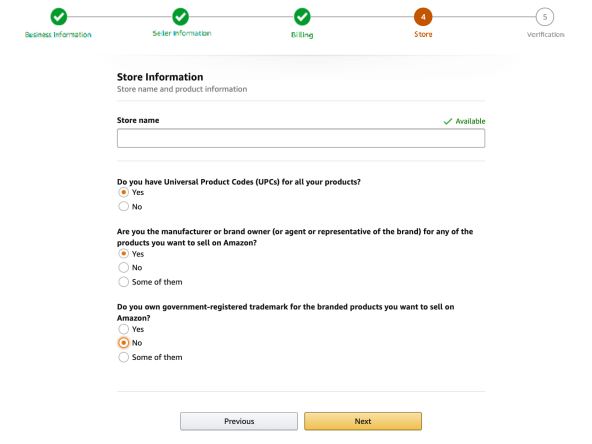
การขายในสหภาพยุโรปนั้นมาพร้อมกับข้อกำหนดทั้งหมด ดังนั้น Amazon อาจขอให้คุณให้ข้อมูลเพิ่มเติม เช่น หลักฐานยืนยันตัวตน ใบแจ้งยอดจากธนาคาร (พิสูจน์ว่าคุณเป็นเจ้าของบัญชีธนาคารที่กำหนด) หรือใบอนุญาตประกอบธุรกิจ
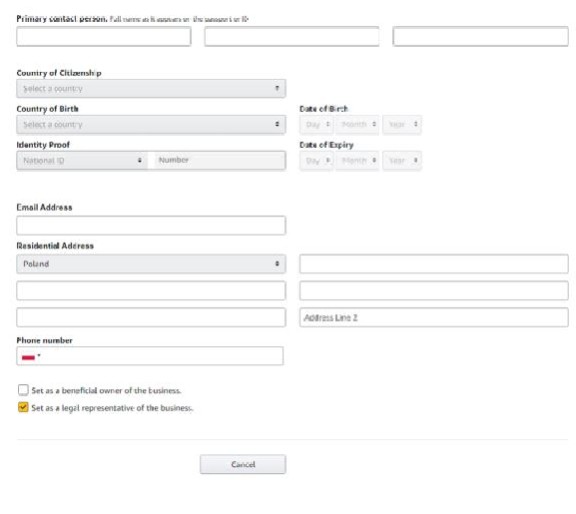
หากคุณยังขาดข้อมูลใด ๆ หลังจากเสร็จสิ้นการลงทะเบียน คุณจะเห็นข้อความที่จะไม่หายไปจนกว่าจะกรอกข้อมูลที่ขาดหายไป ในการดำเนินการนี้ ให้กดปุ่มที่อยู่ในหน้าต่าง “ ป้อนข้อมูลที่ต้องการ ” หรือใช้เส้นทางอื่น ผ่าน “ การตั้งค่า ” → “ ข้อมูลบัญชี “ ซึ่งส่วนที่ต้องกรอกจะถูกเน้นด้วยสีแดง
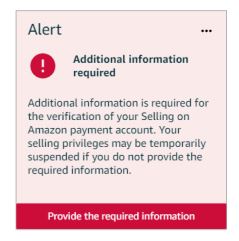
กำหนดการตั้งค่าบัญชีของคุณ
หลังจากลงทะเบียนบัญชีสำเร็จแล้ว ผู้ใช้จะสามารถเข้าถึงแผงการขายได้ ด้วยสิทธิ์เหล่านี้ คุณสามารถจัดการข้อมูลบัญชีของคุณได้ ในการดำเนินการนี้ คลิก " การตั้งค่า " ที่มุมขวาบน จากนั้นไปที่ " ข้อมูลบัญชี " ซึ่งคุณสามารถค้นหาข้อมูล เช่น แผนการขาย บัญชีธนาคาร ฯลฯ
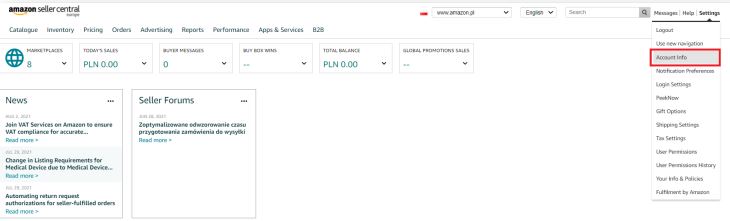
- บัญชีธนาคาร
- หมายเลขภาษี
- เปลี่ยนแผนการขาย
เพิ่มรายละเอียดบัญชีธนาคารในขั้นตอนการลงทะเบียน แต่ถ้าคุณข้ามขั้นตอนนี้ คุณจะต้องดำเนินการให้เสร็จสิ้น โปรดจำไว้ว่า Amazon ชำระบัญชีโดยใช้การโอนเงินทางอิเล็กทรอนิกส์เท่านั้น ซึ่งหมายความว่าพวกเขาไม่ยอมรับการชำระเงินด้วยบัตรเครดิตหรือการชำระเงินออนไลน์ (เช่น PayPal)
รอบการเรียกเก็บเงินมีระยะเวลา 14 วัน และทุกครั้งที่หมดอายุ จำนวนเงินจะถูกโอนเข้าบัญชีที่กำหนด ซึ่งมาจากมูลค่าการซื้อขายที่เกิดขึ้น ลบด้วยค่าคอมมิชชั่นการขายและค่าธรรมเนียมการสมัครสมาชิกล่วงหน้า หากยอดเงินคงเหลือติดลบ บัตรเครดิตจะถูกหัก
ผู้ชำระ VAT ต้องอย่าลืมกำหนดการตั้งค่าภาษีของตน พวกเขาสามารถทำได้โดยไปที่ “ การตั้งค่า ” → “ ข้อมูลบัญชี “ ที่ด้านล่างของหน้าจะมีส่วนภาษี ซึ่งคุณจะพบปุ่ม " หมายเลข VAT/GST " ตัวเลือกการออกใบแจ้งหนี้ตามคำสั่งซื้ออัตโนมัติฟรีมีให้สำหรับผู้ชำระ VAT และครอบคลุมไซต์ Amazon ในยุโรปทั้งหมด เพื่อใช้ประโยชน์จากตัวเลือกนี้ คุณจะต้องกำหนดค่าบริการโดยกรอกข้อมูลที่พบในหน้า " การตั้งค่าบริการคำนวณภาษีมูลค่าเพิ่ม "
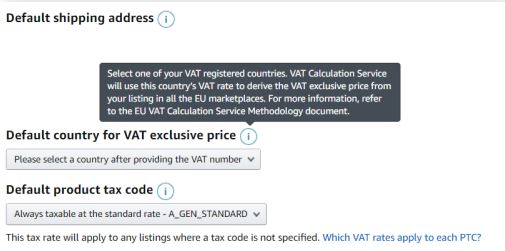
ดังที่เราได้กล่าวไว้ก่อนหน้านี้ คุณสามารถเปลี่ยนแผนการขายได้ตลอดเวลา ในการดำเนินการนี้ ไปที่ " การตั้งค่า ” → “ ข้อมูลบัญชี ” → “ ข้อมูลบัญชี ” และค้นหาส่วน " บริการของคุณ ” ที่ด้านล่างสุดทางด้านซ้าย เมื่อคลิกปุ่ม " จัดการ " คุณจะสามารถเปลี่ยนแผนการขายของคุณได้
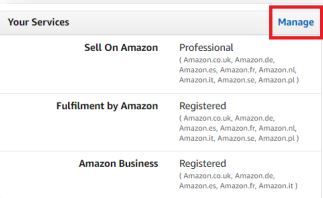
บทความข้างต้นให้ข้อมูลเกี่ยวกับการตั้งค่าบัญชีผู้ขายใน Amazon เมื่อคุณลงทะเบียนสำเร็จแล้ว คุณควรดำเนินการในขั้นตอนต่อไป ซึ่งก็คือการเพิ่มผลิตภัณฑ์ เราได้กล่าวถึงปัญหาดังกล่าวในบทความหน้าของเรา
อ่านเพิ่มเติม: อีคอมเมิร์ซ วิธีที่ COVID-19 เปลี่ยนนิสัยของผู้บริโภคอิเล็กทรอนิกส์
หากคุณชอบเนื้อหาของเรา เข้าร่วมชุมชนผึ้งที่วุ่นวายบน Facebook และ Twitter!
ผู้เขียน: Martin Sparks
ผู้ที่ชื่นชอบอีคอมเมิร์ซที่ค้นหาข้อมูลบนอินเทอร์เน็ตอย่างต่อเนื่อง เพื่อให้แน่ใจว่าเขาจะไม่พลาดข้อมูลสำคัญใดๆ เกี่ยวกับหัวข้อการเริ่มต้นและการปรับขนาดร้านค้าออนไลน์ที่ทำกำไร
